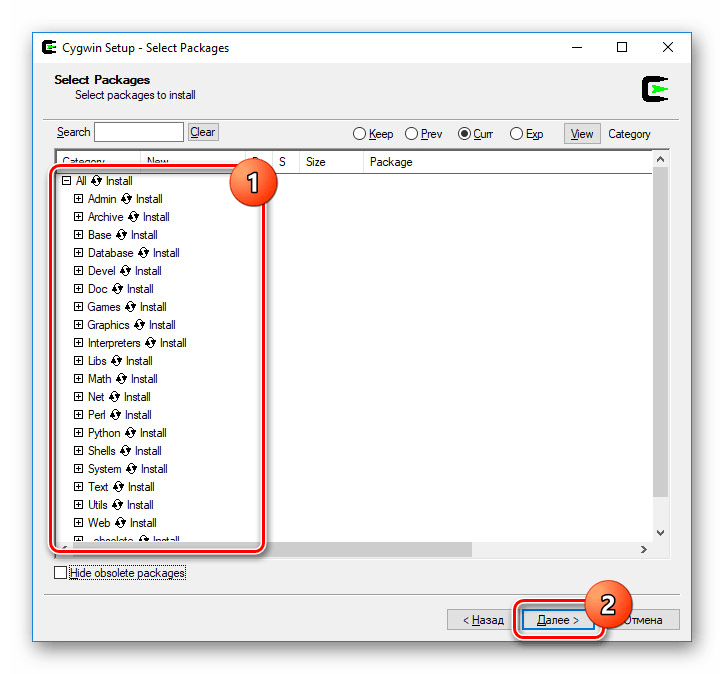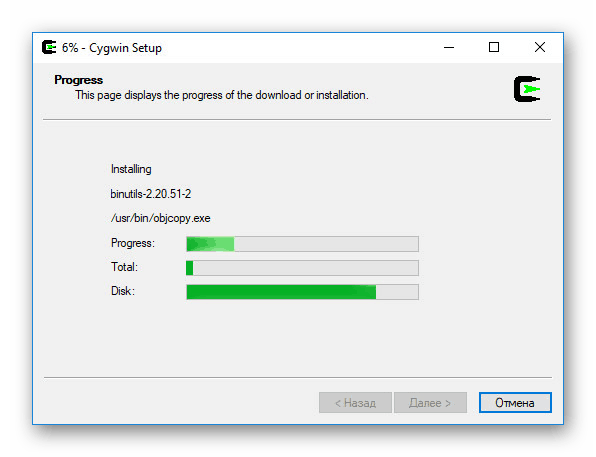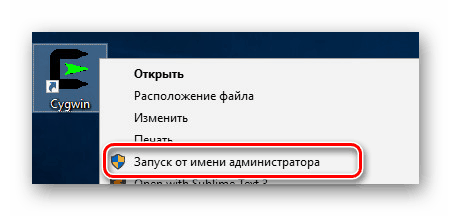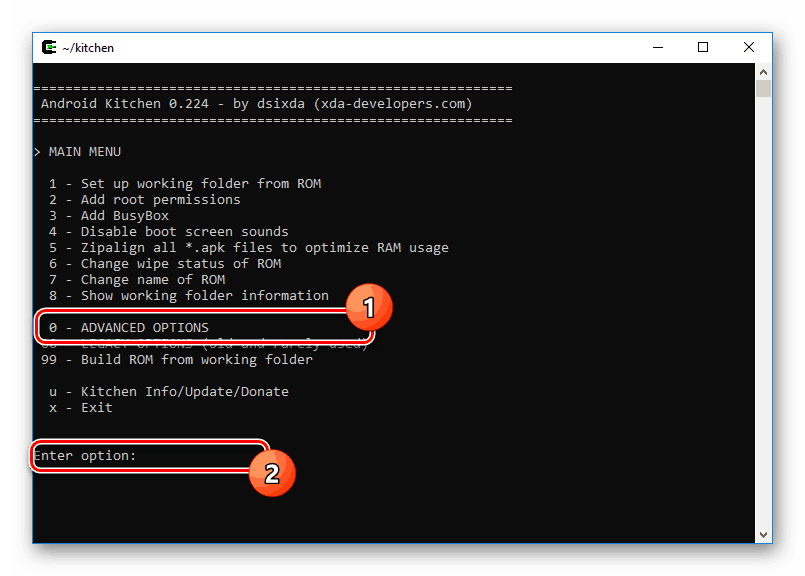Vytvořte si vlastní firmware pro Android
Firmware na jakémkoliv moderním smartphonu, včetně zařízení na platformě Android, umožňuje měnit prakticky každý prvek podle vlastního vkusu. A přestože běžní uživatelé obvykle používají hotové možnosti, můžete si firmware vytvořit sami. To bude vyžadovat řadu speciálních nástrojů, o nichž budeme v této příručce hovořit.
Obsah
Vytvořit firmware Android
Než přejdete k základům, musíte zvážit: i když striktně dodržujete omezení a doporučení z našeho článku, může být vaše zařízení nefunkční. To je způsobeno mnoha faktory, od drobných chyb až po nedostatečnou kompatibilitu. Z tohoto důvodu kontrolujte kompatibilitu, aby zařízení zůstalo nedotčeno.
Viz také: Jak obnovit firmware na Androidu
Krok 1: Nainstalujte zotavení
V jednom z pokynů na našich webových stránkách jsme zkontrolovali instalační proces pro vlastní obnovu, která je nutná pro blikání zařízení se systémem Android. Tento krok je povinný a musí být dokončen před samotným zpracováním firmwaru. Současně si uvědomte, že pro různé smartphony se používá jejich vlastní verze, což však nemá vliv na další proces, s výjimkou některých rozdílů v rozhraní.
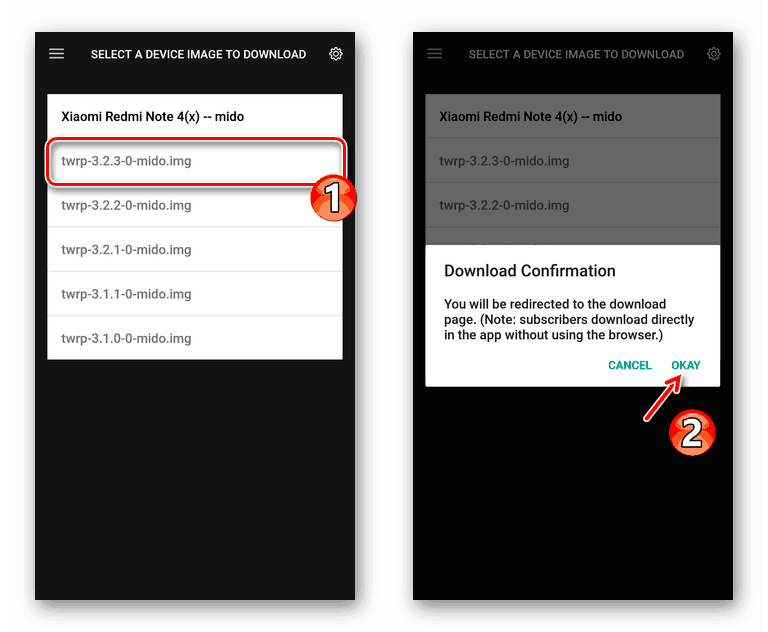
Další podrobnosti: Jak nainstalovat obnovení na Android
Krok 2: Vyberte firmware
Kromě přidání zavaděče s možností uložení přístupu k souborům v zařízení je třeba najít firmware kompatibilní s vaším zařízením. V této věci je obtížné poskytnout nějaké konkrétní rady, protože existuje obrovské množství smartphonů a alespoň velký rozsah firmwaru. Nejjednodušší způsob, jak najít vhodnou možnost, je navštívit sekci „Android“ na fóru w3bsit3-dns.com nebo v anglickém jazyce XDA Developers.
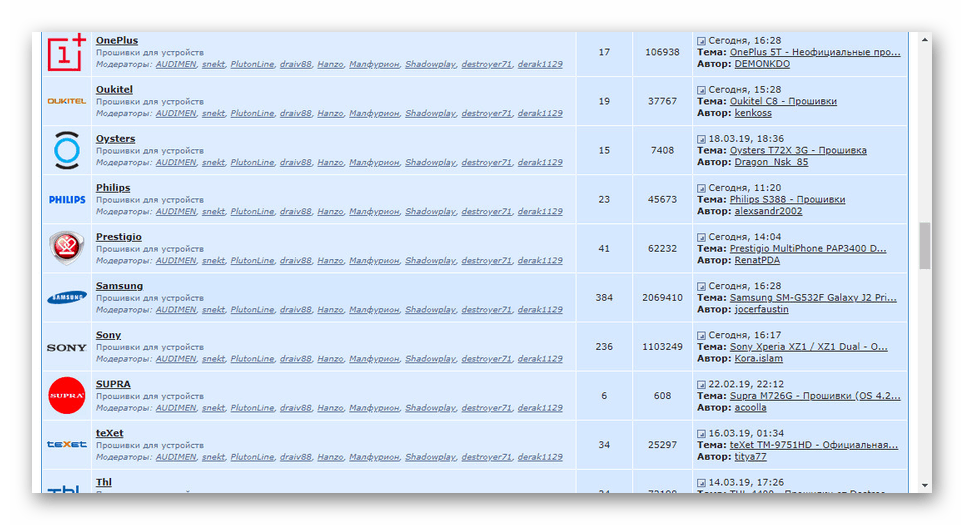
Přejděte na firmware na w3bsit3-dns.com
Přejděte do fóra XDA Developers
Po nalezení sekce s firmwarem pro vaše zařízení by měly být upřednostněny čisté verze, které autor neupravil. To je nezbytné pro změnu firmwaru od nuly, aniž by byly nahrazeny nebo vyříznuty jiné prvky. Stáhněte si ZIP archiv do svého počítače, kde budou provedeny další změny.
Krok 3: Příprava systému na PC
Speciální software pro počítač, který bude popsán v další části, je stejně kompatibilní se systémy Windows, Linux a MacOS. Nejvhodnější je použít systémy založené na Linuxu, zatímco Windows bude vyžadovat řadu dalších akcí a programů. V souvislosti s daleko větší prevalencí druhé možnosti je pozornost věnována Windows.
- Navštivte oficiální webové stránky společnosti Oracle a stáhněte si software JDK podle bitové hloubky operačního systému.
Klikněte na stažený soubor EXE a nainstalujte program.
- Po JDK musíte stáhnout a nainstalovat Cygwin. Chcete-li to provést, navštivte vlákno na fóru w3bsit3-dns.com podle odkazu níže.
- Otevřete stažený archiv pomocí jakéhokoliv vhodného archivu a extrahujte existující soubory.
- Mezi přijatými soubory poklepejte na „Setup“ a spusťte instalaci.
- Ve fázi „Vyberte zdroj stahování“ vyberte možnost „Instalovat z lokálního adresáře“ a klepněte na tlačítko „Další“ .
- V řádku „Kořenový adresář“ ponechte cestu beze změny pomocí tlačítka „Další“ .
- Dále je třeba změnit "Local Package Directory" , určující složku Cygwin, kterou jste z archivu extrahovali dříve. Například v naší situaci je na ploše, a proto cesta vypadá jako na obrázku.
- Posledním krokem je výběr komponent v okně „Select Packages“ , které se objeví téměř okamžitě po zahájení instalace. Klikněte na řádek „Vše“ a zobrazí se vedle každé položky podpis „Instalovat“ .
![Výběr zásuvných modulů pro Cygwin na počítači]()
Další kroky k instalaci Cygwin jsou prováděny automaticky.
![Instalace Cygwin na vašem počítači]()
Volitelně můžete vytvořit zástupce na ploše pro pohodlnější spuštění programu.
- Spusťte program pomocí vytvořené ikony. V systému Windows OS sedm, použijte "Spustit jako správce" .
![Spuštění Cygwin jako správce počítače]()
Počkejte na vytvoření adresářů a souborů v konzole a zavřete Cygwin.
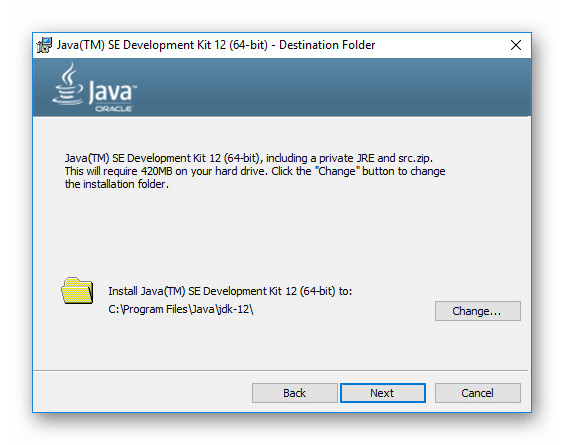
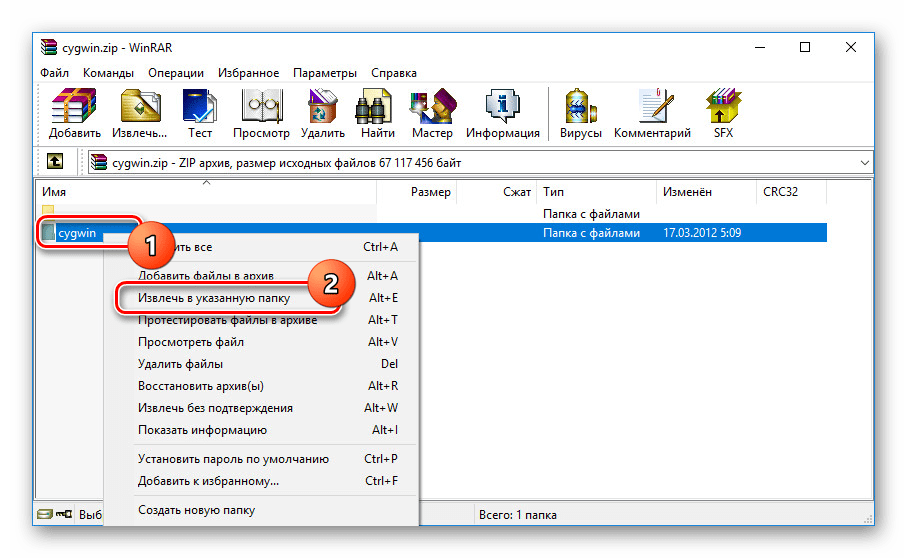
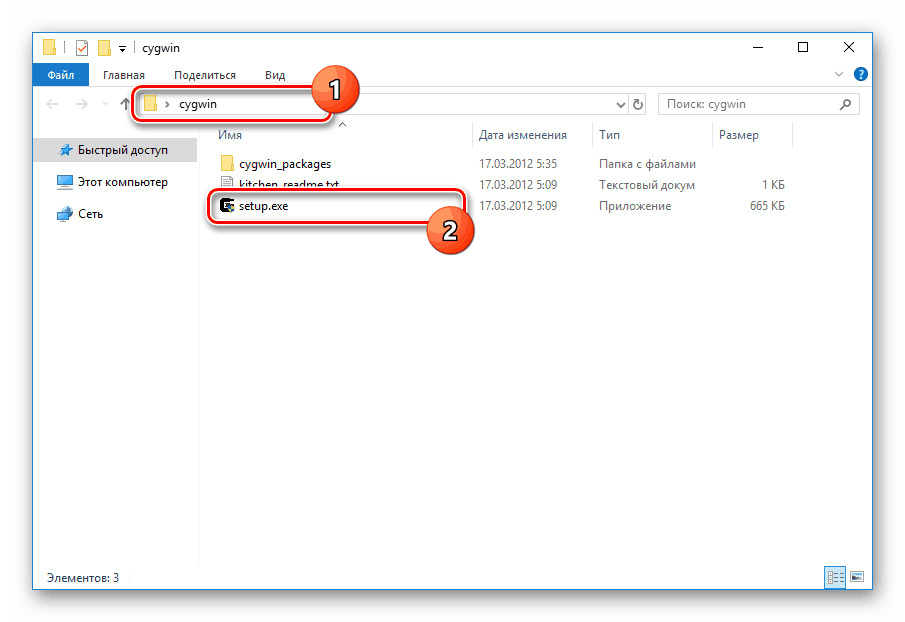
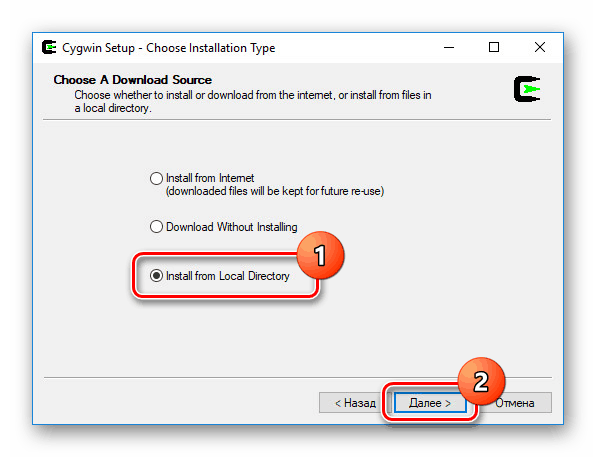
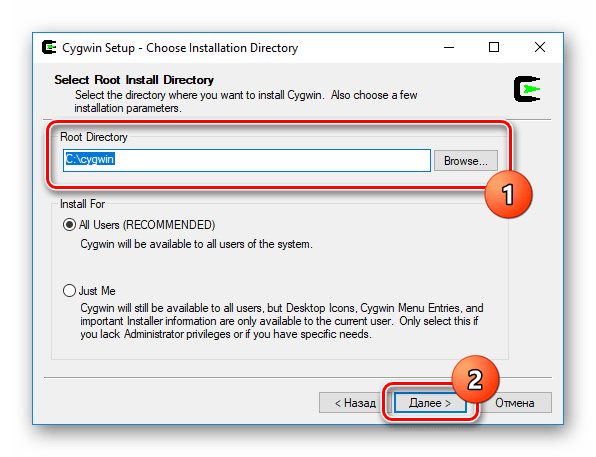
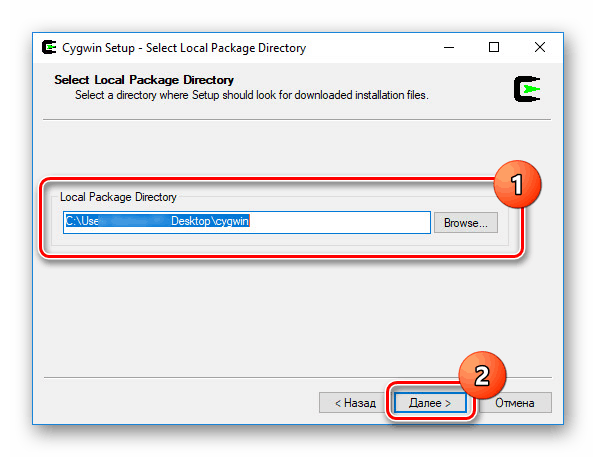
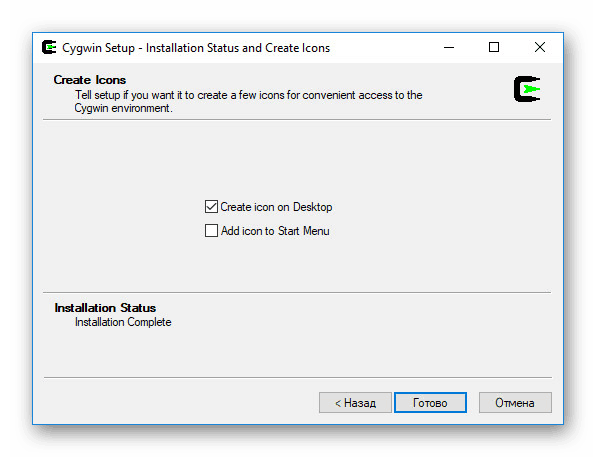
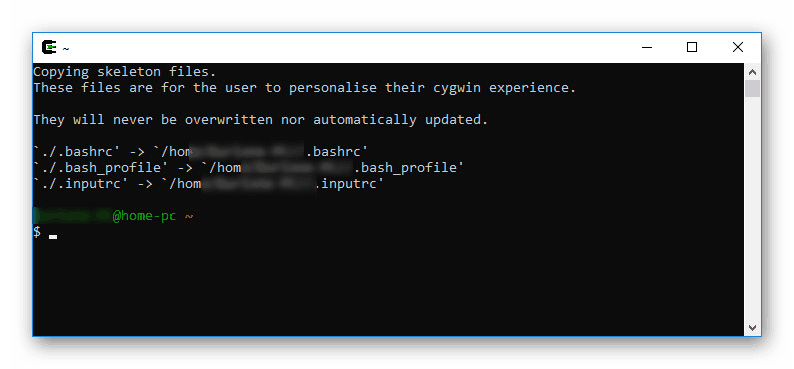
V této fázi přípravy lze považovat za kompletní a pokračovat dalším krokem. Všimněte si, že uvnitř archivu v souboru "kitchen_readme" je také instalační příručka.
Krok 4: Použití Android Kitchen
Program Android Kitchen, známý také jako „kuchyně“, je nejvhodnějším nástrojem pro tvorbu vlastního firmwaru. Archiv si můžete stáhnout z oficiální stránky Githubu na níže uvedeném odkazu. Nejlepší je vzít nejnovější verzi softwaru.
Přejít na stažení Android Kitchen
- Po stažení „kuchyně“ do počítače odstraníte složku z archivu stejným způsobem jako v předchozí fázi.
- Přejmenujte složku na „kuchyň“ a pomocí kombinace kláves CTRL + X se připravte na přenos.
- Otevřete Místní disk (C :) a otevřete složku následujícím způsobem:
Cygwin/home/user. Stiskněte "CTRL + V" přidat dříve extrahované složky.Poznámka: Místo „uživatele“ bude složka pojmenována podle jména uživatelského adresáře v systému.
- Přesuňte dříve stažený soubor firmwaru vhodného pro vaše zařízení do složky „original_update“ . Tento adresář je umístěn v následující cestě:
Cygwin/home/user/kitchen/original_update. - Znovu spusťte Cygwin a postupně použijte následující příkazy:
cd kitchen
./menuPokud bude úspěšná, konzole zobrazí spoustu položek určených pro práci s firmwarem.
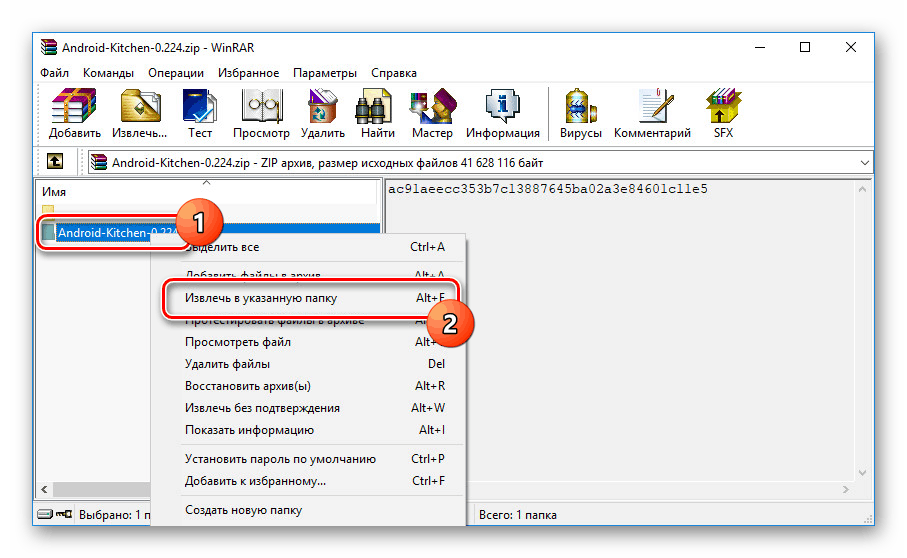
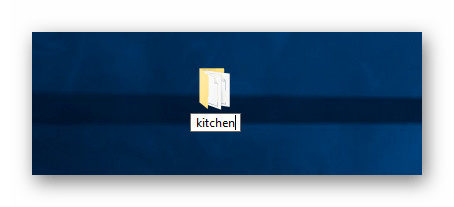
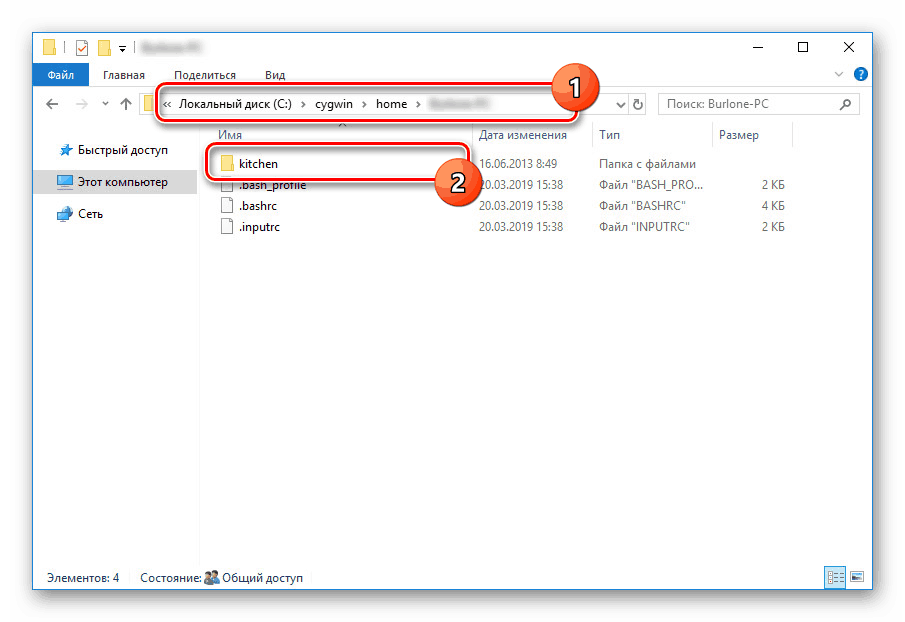
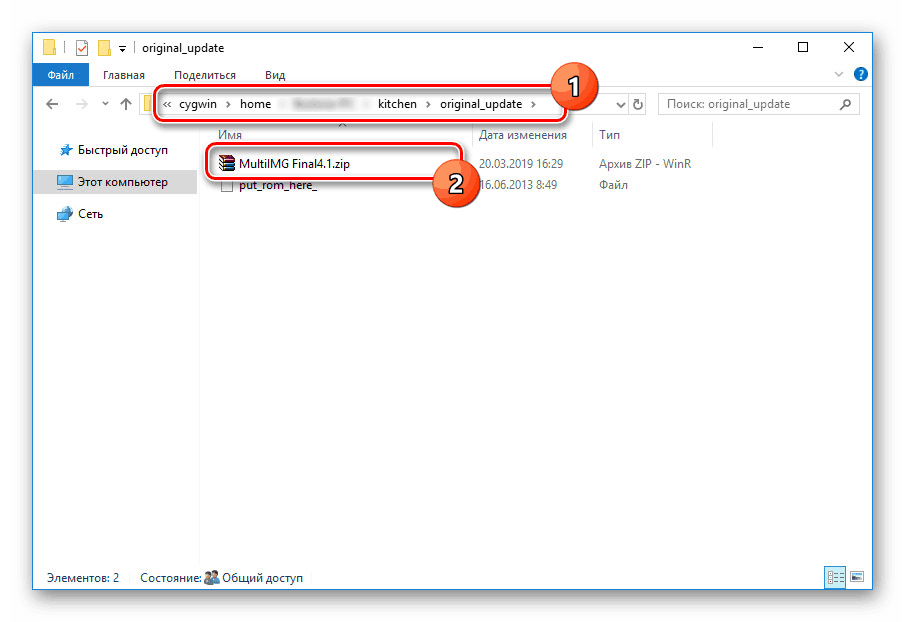
Zavřete "kuchyň" a přejděte k dalšímu kroku.
Krok 5: Vytvořte firmware
Nejdůležitější a nejpracovnější částí je montáž firmware, protože tento proces musí být prováděn s opatrností, aby se vyloučila možnost chyb. Tento postup nebude problém, pokud máte zkušenosti. Ze stejného důvodu se nebudeme soustředit na fázi montáže, přičemž zmíníme jen několik bodů.
- V hlavní nabídce Android Kitchen zadejte “0” a stiskněte “Enter” pro přechod na pokročilý seznam možností.
![Přejít na pokročilé nastavení v Android Kitchen]()
Odtud můžete provést mnoho změn firmwaru, ať už je to přidání ROOT, změna animace nebo spuštění zásuvných modulů.
- Pro dokončení musíte zadat "99" a stisknout "Enter" . Hotový soubor bude umístěn ve složce „OUTPUT_ZIP“ v uživatelském adresáři Cygwin.
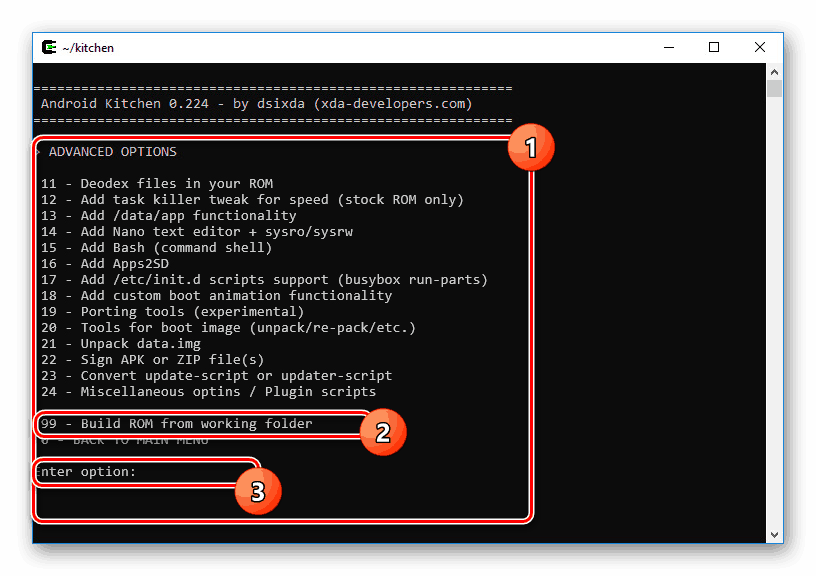
Po dokončení úprav můžete pokračovat na firmware zařízení.
Krok 6: Nainstalujte firmware
Stejně jako v případě instalace obnovy, postup instalace vlastního firmwaru, bez ohledu na to, jak byl přijat, byl popsán v samostatném článku na webu. S ním se můžete seznámit kliknutím na níže uvedený odkaz. Všimněte si prosím, že různé typy firmwaru mohou být instalovány různými způsoby.
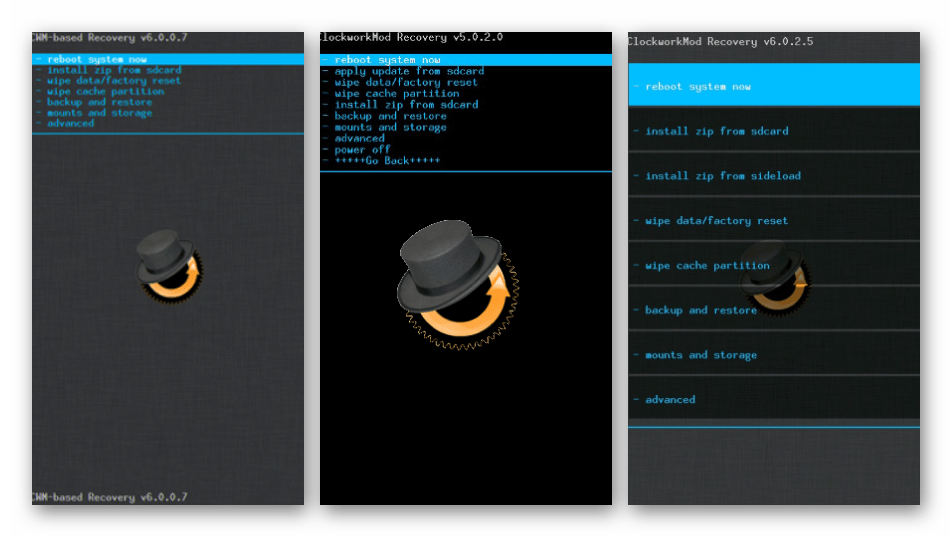
Další podrobnosti:
Jak nainstalovat vlastní firmware na Android
Blikající instrukce Smartphone
Závěr
Doufáme, že vám náš článek pomohl pochopit postup při vytváření vlastního firmwaru pro zařízení se systémem Android. Je důležité si uvědomit, že bez zkušeností a porozumění k dosažení požadovaného výsledku nebude fungovat, i když věnujete pozornost konkrétním příkladům. To je způsobeno hmotnostními rozdíly v případě různých firmware, verzí Android a smartphonů.